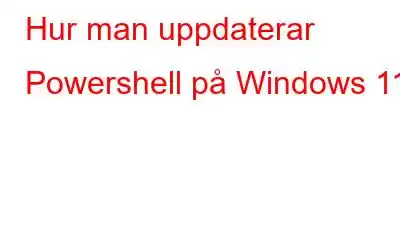Det är viktigt att hålla ditt Windows-operativsystem uppdaterat med den senaste programvaran och säkerhetsuppdateringarna för att underhålla din dator. Detta gäller särskilt med Windows 11, designat för att vara säkrare än tidigare versioner av Windows. Det betyder dock inte att det inte kan ha några säkerhetsproblem! Att hålla ditt Windows OS uppdaterat innebär också att du får tillgång till nya funktioner och möjligheter när de blir tillgängliga från Microsoft.
Om du är en regelbunden läsare av vår blogg kanske du redan vet hur viktigt det är att uppdatera och patcha din programvara. Vanligtvis innebär det att du regelbundet installerar de senaste uppdateringarna av operativsystemet, programvaruuppdateringar från tredje part och säkerhetsuppdateringar – att de inte hopar sig på flera månader.
Lyckligtvis har Microsoft gjort det enkelt att kontrollera och installera nya uppdateringar på Windows 11-datorer. Den här artikeln tar upp hur du kan uppdatera PowerShell på din dator, oavsett om det är från en tidigare version som Windows 7 eller 8.
Läs också: Hur man avinstallerar Microsoft Edge från Windows 11
Vad är PowerShell
PowerShell är byggt med hjälp av Microsoft.NET-teknik och är ett polyfunktionellt verktyg. PowerShell är ett terminalverktyg med öppen källkod som även kan användas som programmeringsspråk. PowerShell är ett kommandoradsverktyg för operativsystemrelaterade kommandon som kan användas för att styra datorn.
Innan du hoppar på för att uppgradera PowerShell bör du först kontrollera vilken version som redan är installerad på din PC/ bärbar dator. För att göra det, följ dessa steg:
- Tryck på "Windows"-tangenterna för att starta dialogrutan "Sök".
- Skriv nu "Windows PowerShell" och tryck på enter knappen.
- Skriv sedan följande kommando och tryck på enter: “$PSversionTable”
Läs också: Inloggningsalternativ Fungerar inte på Windows 11? Här är åtgärden!
Hur man uppdaterar PowerShell i Windows 11
Det finns några saker du kan göra om din PowerShell-version är föråldrad eller om PowerShell har påmint du att en ny version är tillgänglig. Här är den rekommenderade metoden för att uppdatera PowerShell i Windows 11.
Läs också: Kan du inte ändra skärmupplösningen i Windows 11? Här är åtgärden!
1. Uppdatera PowerShell via MSI-paketet
- Klicka på den här länken för att ladda ner det senaste MSI-paketet.
- Bläddra nu ner och klicka på "MSI-paket."
- För att sedan uppgradera P owerShell, klicka på "PowerShell-7.2.6-win-X64.msi" eller "PowerShell-7.2.6-win-X86.msi" beroende på din PC/ Din bärbara datorstruktur.
- Gå nu till nedladdningsmappen och öppna installationsfilen genom att dubbelklicka på den.
- Klicka på "Nästa" efter att ha valt en plats för PowerShell 7.2.6-paketet.
- Klicka på "Nästa" efter att ha valt "Valfria åtgärder." Här kan du ändra hur PowerShell installeras.
- Klicka på "Nästa" efter att ha markerat alternativet som säger "Aktivera uppdatering av PowerShell genom shoppingläge Microsoft Update eller WSUS" (rekommenderas).
- För att installera den senaste PowerShell 7.2.6-versionen, klicka på "Installera" och "Ja" i fönstret Användarkontokontroll.
- Efter installationen klickar du på "Slutför" för att uppdatera PowerShell till den senaste PowerShell 7.2. 6 version.
2. Uppdatera PowerShell via Mircosoft Store
- Tryck på "Windows"-tangenten för att starta dialogrutan "Sök".
- Skriv nu "Microsoft store" och tryck på enter.
- Skriv "PowerShell" i sökfältet och tryck på enter-tangenten.
- Klicka nu på knappen "Hämta".
- När det är installerat klicka på knappen "Öppna".
Läs också: Långsam nedladdningshastighet på Chrome? Här är åtgärden!
3. Uppdatera PowerShell via Winget Command
- Tryck på "Windows"-tangenterna för att starta dialogrutan "Sök".
- Skriv nu "Kommandotolk" och välj "Kör en administratör". alternativet.
- Ange nu följande kod och tryck på enter-tangenten: windget install --id Microsoft.PowerShell
Obs! Det är viktigt att veta att när du uppdaterar PowerShell 7.x på ditt system kommer det inte att ersätta PowerShell 5 .x. Istället. Båda versionerna av Windows PowerShell fungerar fortfarande på din PC, och PowerShell 7.x är placerad på en annan plats.
Vanliga frågor
1. Kräver uppdatering av PowerShell en omstart?
Svar. Nej, inte nödvändigtvis.
2. Hur kan vi uppdatera PowerShell?
Svar. Du kan uppdatera PowerShell via tre möjliga metoder:
Sluta ord om hur man uppdaterar P owerShell på Windows 11
Så, med hjälp av ovanstående metoder kan du enkelt uppgradera PowerShell på Windows. Jag hoppas att du tycker att den här artikeln är användbar, och om du gör det, dela den med dina vänner och familj. Och berätta vilken metod som var mer användbar och enklare för dig att utföra. Och om du känner till några andra metoder angående detsamma, låt oss veta det i kommentarerna nedan.
Läs: 0